电脑Win8.1搜索功能不能用的解决方法
Win8升级Win8.1出现错误代码0x800703F8的解决方法
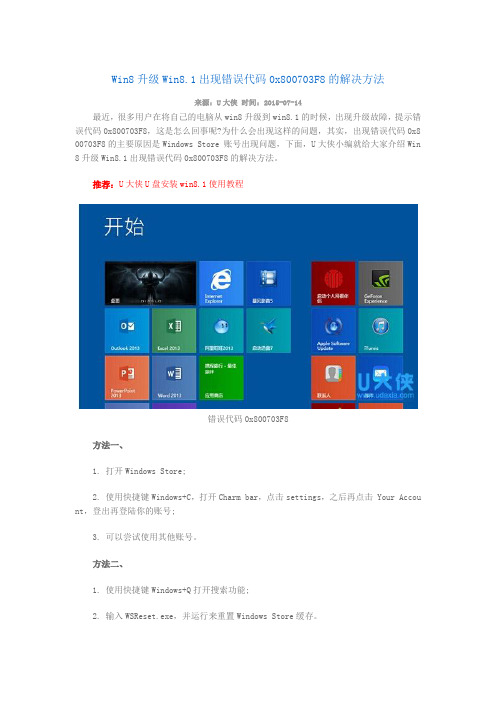
Win8升级Win8.1出现错误代码0x800703F8的解决方法
来源:U大侠时间:2015-07-14
最近,很多用户在将自己的电脑从win8升级到win8.1的时候,出现升级故障,提示错误代码0x800703F8,这是怎么回事呢?为什么会出现这样的问题,其实,出现错误代码0x8 00703F8的主要原因是Windows Store 账号出现问题,下面,U大侠小编就给大家介绍Win 8升级Win8.1出现错误代码0x800703F8的解决方法。
推荐:U大侠U盘安装win8.1使用教程
错误代码0x800703F8
方法一、
1. 打开Windows Store;
2. 使用快捷键Windows+C,打开Charm bar,点击settings,之后再点击 Your Accou nt,登出再登陆你的账号;
3. 可以尝试使用其他账号。
方法二、
1. 使用快捷键Windows+Q打开搜索功能;
2. 输入WSReset.exe,并运行来重置Windows Store缓存。
以上就是Win8升级Win8.1出现错误代码0x800703F8的解决方法,更多精彩内容继续关注U大侠官网。
Win8.1中常见错误代码
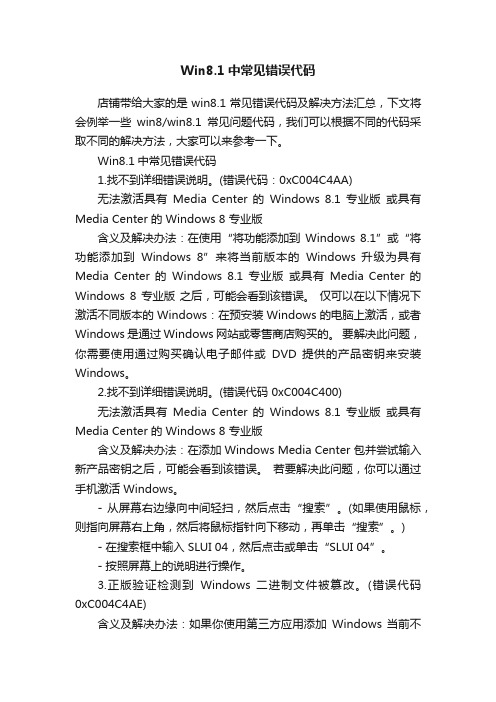
Win8.1中常见错误代码店铺带给大家的是win8.1常见错误代码及解决方法汇总,下文将会例举一些win8/win8.1常见问题代码,我们可以根据不同的代码采取不同的解决方法,大家可以来参考一下。
Win8.1中常见错误代码1.找不到详细错误说明。
(错误代码:0xC004C4AA)无法激活具有Media Center 的Windows 8.1 专业版或具有Media Center 的 Windows 8 专业版含义及解决办法:在使用“将功能添加到Windows 8.1”或“将功能添加到Windows 8”来将当前版本的Windows 升级为具有Media Center 的Windows 8.1 专业版或具有Media Center 的Windows 8 专业版之后,可能会看到该错误。
仅可以在以下情况下激活不同版本的 Windows:在预安装 Windows 的电脑上激活,或者Windows 是通过 Windows 网站或零售商店购买的。
要解决此问题,你需要使用通过购买确认电子邮件或DVD 提供的产品密钥来安装Windows。
2.找不到详细错误说明。
(错误代码 0xC004C400)无法激活具有Media Center 的Windows 8.1 专业版或具有Media Center 的 Windows 8 专业版含义及解决办法:在添加 Windows Media Center 包并尝试输入新产品密钥之后,可能会看到该错误。
若要解决此问题,你可以通过手机激活 Windows。
- 从屏幕右边缘向中间轻扫,然后点击“搜索”。
(如果使用鼠标,则指向屏幕右上角,然后将鼠标指针向下移动,再单击“搜索”。
) - 在搜索框中输入 SLUI 04,然后点击或单击“SLUI 04”。
- 按照屏幕上的说明进行操作。
3.正版验证检测到Windows 二进制文件被篡改。
(错误代码0xC004C4AE)含义及解决办法:如果你使用第三方应用添加Windows 当前不支持的显示语言,可能会看到此错误。
搜索功能出错的解决方法
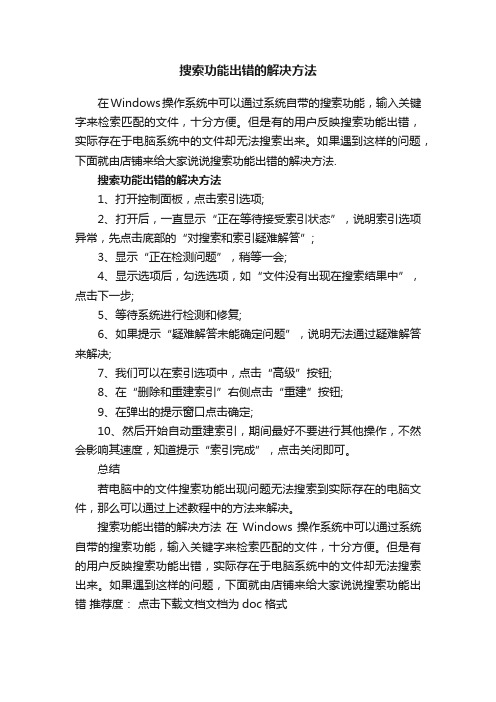
搜索功能出错的解决方法
在Windows操作系统中可以通过系统自带的搜索功能,输入关键字来检索匹配的文件,十分方便。
但是有的用户反映搜索功能出错,实际存在于电脑系统中的文件却无法搜索出来。
如果遇到这样的问题,下面就由店铺来给大家说说搜索功能出错的解决方法.
搜索功能出错的解决方法
1、打开控制面板,点击索引选项;
2、打开后,一直显示“正在等待接受索引状态”,说明索引选项异常,先点击底部的“对搜索和索引疑难解答”;
3、显示“正在检测问题”,稍等一会;
4、显示选项后,勾选选项,如“文件没有出现在搜索结果中”,点击下一步;
5、等待系统进行检测和修复;
6、如果提示“疑难解答未能确定问题”,说明无法通过疑难解答来解决;
7、我们可以在索引选项中,点击“高级”按钮;
8、在“删除和重建索引”右侧点击“重建”按钮;
9、在弹出的提示窗口点击确定;
10、然后开始自动重建索引,期间最好不要进行其他操作,不然会影响其速度,知道提示“索引完成”,点击关闭即可。
总结
若电脑中的文件搜索功能出现问题无法搜索到实际存在的电脑文件,那么可以通过上述教程中的方法来解决。
搜索功能出错的解决方法在Windows操作系统中可以通过系统自带的搜索功能,输入关键字来检索匹配的文件,十分方便。
但是有的用户反映搜索功能出错,实际存在于电脑系统中的文件却无法搜索出来。
如果遇到这样的问题,下面就由店铺来给大家说说搜索功能出错推荐度:点击下载文档文档为doc格式。
为什么电脑浏览器打不开搜索页面
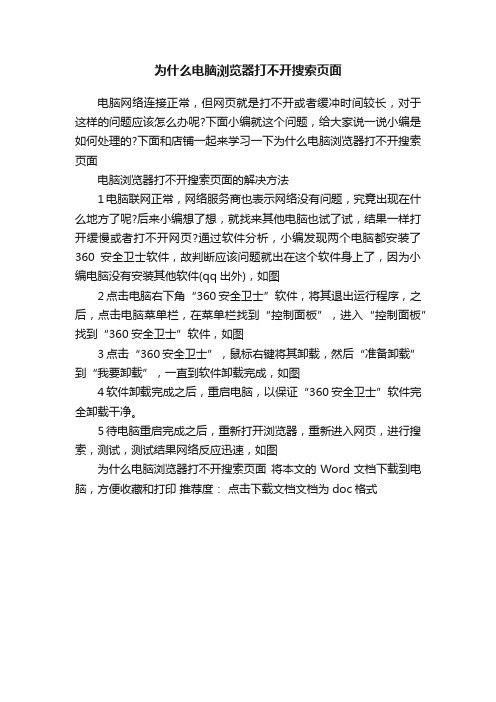
为什么电脑浏览器打不开搜索页面
电脑网络连接正常,但网页就是打不开或者缓冲时间较长,对于这样的问题应该怎么办呢?下面小编就这个问题,给大家说一说小编是如何处理的?下面和店铺一起来学习一下为什么电脑浏览器打不开搜索页面
电脑浏览器打不开搜索页面的解决方法
1电脑联网正常,网络服务商也表示网络没有问题,究竟出现在什么地方了呢?后来小编想了想,就找来其他电脑也试了试,结果一样打开缓慢或者打不开网页?通过软件分析,小编发现两个电脑都安装了360安全卫士软件,故判断应该问题就出在这个软件身上了,因为小编电脑没有安装其他软件(qq出外),如图
2点击电脑右下角“360安全卫士”软件,将其退出运行程序,之后,点击电脑菜单栏,在菜单栏找到“控制面板”,进入“控制面板”找到“360安全卫士”软件,如图
3点击“360安全卫士”,鼠标右键将其卸载,然后“准备卸载”到“我要卸载”,一直到软件卸载完成,如图
4软件卸载完成之后,重启电脑,以保证“360安全卫士”软件完全卸载干净。
5待电脑重启完成之后,重新打开浏览器,重新进入网页,进行搜索,测试,测试结果网络反应迅速,如图
为什么电脑浏览器打不开搜索页面将本文的Word文档下载到电脑,方便收藏和打印推荐度:点击下载文档文档为doc格式。
win8.1搜不到wifi怎么办
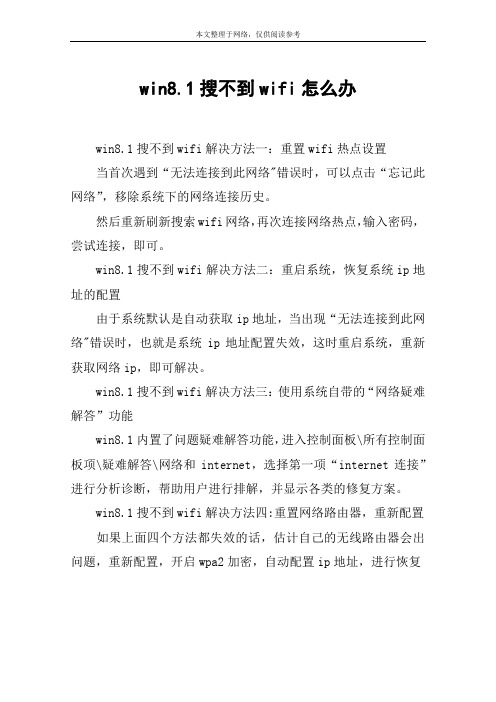
本文整理于网络,仅供阅读参考
win8.1搜不到wifi怎么办
win8.1搜不到wifi解决方法一:重置wifi热点设置
当首次遇到“无法连接到此网络"错误时,可以点击“忘记此网络”,移除系统下的网络连接历史。
然后重新刷新搜索wifi网络,再次连接网络热点,输入密码,尝试连接,即可。
win8.1搜不到wifi解决方法二:重启系统,恢复系统ip地址的配置
由于系统默认是自动获取ip地址,当出现“无法连接到此网络"错误时,也就是系统ip地址配置失效,这时重启系统,重新获取网络ip,即可解决。
win8.1搜不到wifi解决方法三:使用系统自带的“网络疑难解答”功能
win8.1内置了问题疑难解答功能,进入控制面板\所有控制面板项\疑难解答\网络和internet,选择第一项“internet连接”进行分析诊断,帮助用户进行排解,并显示各类的修复方案。
win8.1搜不到wifi解决方法四:重置网络路由器,重新配置如果上面四个方法都失效的话,估计自己的无线路由器会出问题,重新配置,开启wpa2加密,自动配置ip地址,进行恢复。
如何解决win10搜索不能用
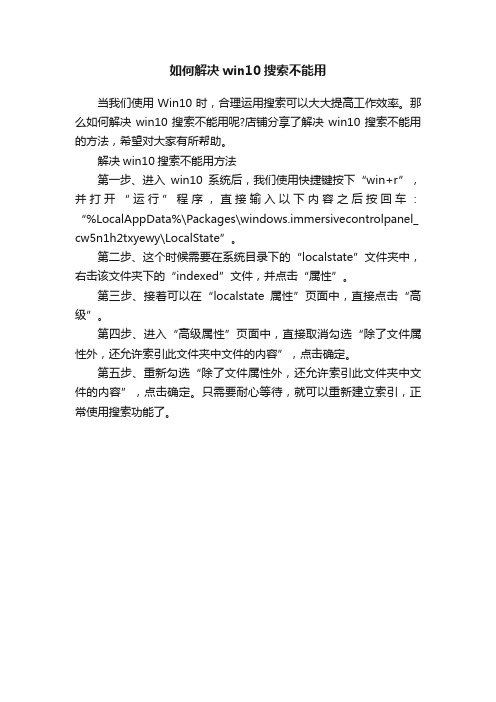
如何解决win10搜索不能用
当我们使用 Win10 时,合理运用搜索可以大大提高工作效率。
那么如何解决win10搜索不能用呢?店铺分享了解决win10搜索不能用的方法,希望对大家有所帮助。
解决win10搜索不能用方法
第一步、进入win10系统后,我们使用快捷键按下“win+r”,并打开“运行”程序,直接输入以下内容之后按回车:“%LocalAppData%\Packages\windows.immersivecontrolpanel_ cw5n1h2txyewy\LocalState”。
第二步、这个时候需要在系统目录下的“localstate”文件夹中,右击该文件夹下的“indexed”文件,并点击“属性”。
第三步、接着可以在“localstate属性”页面中,直接点击“高级”。
第四步、进入“高级属性”页面中,直接取消勾选“除了文件属性外,还允许索引此文件夹中文件的内容”,点击确定。
第五步、重新勾选“除了文件属性外,还允许索引此文件夹中文件的内容”,点击确定。
只需要耐心等待,就可以重新建立索引,正常使用搜索功能了。
本地电脑搜索不能用,没反应的解决方法
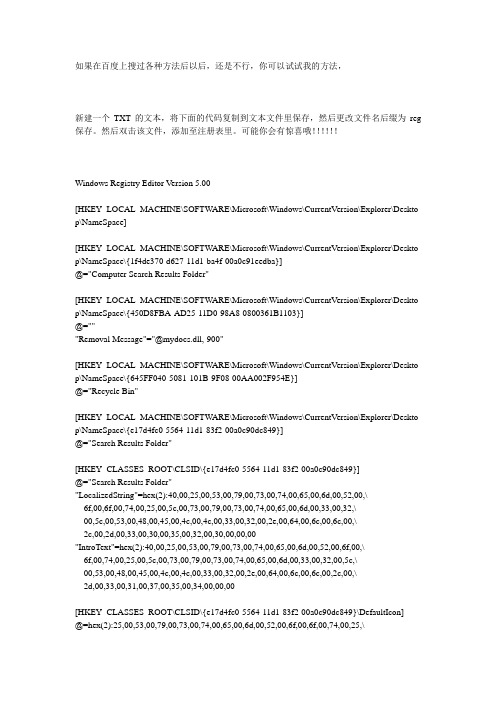
如果在百度上搜过各种方法后以后,还是不行,你可以试试我的方法,新建一个TXT的文本,将下面的代码复制到文本文件里保存,然后更改文件名后缀为reg 保存。
然后双击该文件,添加至注册表里。
可能你会有惊喜哦!!!!!!Windows Registry Editor Version 5.00[HKEY_LOCAL_MACHINE\SOFTWARE\Microsoft\Windows\CurrentVersion\Explorer\Deskto p\NameSpace][HKEY_LOCAL_MACHINE\SOFTWARE\Microsoft\Windows\CurrentVersion\Explorer\Deskto p\NameSpace\{1f4de370-d627-11d1-ba4f-00a0c91eedba}]@="Computer Search Results Folder"[HKEY_LOCAL_MACHINE\SOFTWARE\Microsoft\Windows\CurrentVersion\Explorer\Deskto p\NameSpace\{450D8FBA-AD25-11D0-98A8-0800361B1103}]@="""Removal Message"="@mydocs.dll,-900"[HKEY_LOCAL_MACHINE\SOFTWARE\Microsoft\Windows\CurrentVersion\Explorer\Deskto p\NameSpace\{645FF040-5081-101B-9F08-00AA002F954E}]@="Recycle Bin"[HKEY_LOCAL_MACHINE\SOFTWARE\Microsoft\Windows\CurrentVersion\Explorer\Deskto p\NameSpace\{e17d4fc0-5564-11d1-83f2-00a0c90dc849}]@="Search Results Folder"[HKEY_CLASSES_ROOT\CLSID\{e17d4fc0-5564-11d1-83f2-00a0c90dc849}]@="Search Results Folder""LocalizedString"=hex(2):40,00,25,00,53,00,79,00,73,00,74,00,65,00,6d,00,52,00,\6f,00,6f,00,74,00,25,00,5c,00,73,00,79,00,73,00,74,00,65,00,6d,00,33,00,32,\00,5c,00,53,00,48,00,45,00,4c,00,4c,00,33,00,32,00,2e,00,64,00,6c,00,6c,00,\2c,00,2d,00,33,00,30,00,35,00,32,00,30,00,00,00"IntroText"=hex(2):40,00,25,00,53,00,79,00,73,00,74,00,65,00,6d,00,52,00,6f,00,\6f,00,74,00,25,00,5c,00,73,00,79,00,73,00,74,00,65,00,6d,00,33,00,32,00,5c,\00,53,00,48,00,45,00,4c,00,4c,00,33,00,32,00,2e,00,64,00,6c,00,6c,00,2c,00,\2d,00,33,00,31,00,37,00,35,00,34,00,00,00[HKEY_CLASSES_ROOT\CLSID\{e17d4fc0-5564-11d1-83f2-00a0c90dc849}\DefaultIcon]@=hex(2):25,00,53,00,79,00,73,00,74,00,65,00,6d,00,52,00,6f,00,6f,00,74,00,25,\00,5c,00,73,00,79,00,73,00,74,00,65,00,6d,00,33,00,32,00,5c,00,53,00,48,00,\45,00,4c,00,4c,00,33,00,32,00,2e,00,64,00,6c,00,6c,00,2c,00,2d,00,31,00,33,\00,34,00,00,00[HKEY_CLASSES_ROOT\CLSID\{e17d4fc0-5564-11d1-83f2-00a0c90dc849}\InProcServer32] @=hex(2):25,00,53,00,79,00,73,00,74,00,65,00,6d,00,52,00,6f,00,6f,00,74,00,25,\00,5c,00,73,00,79,00,73,00,74,00,65,00,6d,00,33,00,32,00,5c,00,53,00,48,00,\45,00,4c,00,4c,00,33,00,32,00,2e,00,64,00,6c,00,6c,00,00,00 "ThreadingModel"="Apartment"[HKEY_CLASSES_ROOT\CLSID\{e17d4fc0-5564-11d1-83f2-00a0c90dc849}\ShellFolder] "Attributes"=dword:20180000来自/s/blog_6da931120100ourz.html。
搜索功能不能用
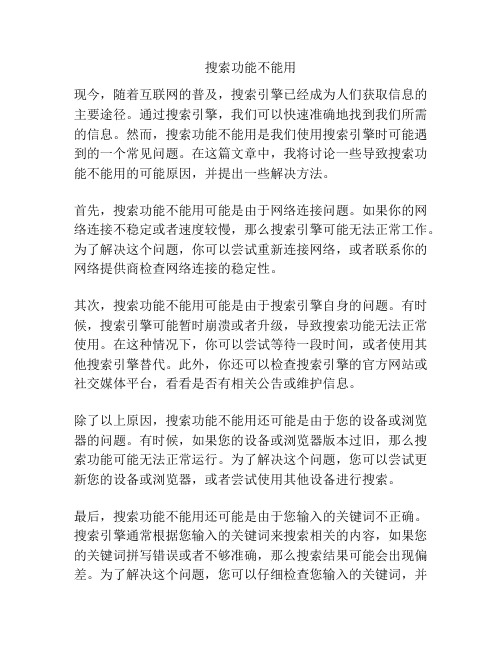
搜索功能不能用现今,随着互联网的普及,搜索引擎已经成为人们获取信息的主要途径。
通过搜索引擎,我们可以快速准确地找到我们所需的信息。
然而,搜索功能不能用是我们使用搜索引擎时可能遇到的一个常见问题。
在这篇文章中,我将讨论一些导致搜索功能不能用的可能原因,并提出一些解决方法。
首先,搜索功能不能用可能是由于网络连接问题。
如果你的网络连接不稳定或者速度较慢,那么搜索引擎可能无法正常工作。
为了解决这个问题,你可以尝试重新连接网络,或者联系你的网络提供商检查网络连接的稳定性。
其次,搜索功能不能用可能是由于搜索引擎自身的问题。
有时候,搜索引擎可能暂时崩溃或者升级,导致搜索功能无法正常使用。
在这种情况下,你可以尝试等待一段时间,或者使用其他搜索引擎替代。
此外,你还可以检查搜索引擎的官方网站或社交媒体平台,看看是否有相关公告或维护信息。
除了以上原因,搜索功能不能用还可能是由于您的设备或浏览器的问题。
有时候,如果您的设备或浏览器版本过旧,那么搜索功能可能无法正常运行。
为了解决这个问题,您可以尝试更新您的设备或浏览器,或者尝试使用其他设备进行搜索。
最后,搜索功能不能用还可能是由于您输入的关键词不正确。
搜索引擎通常根据您输入的关键词来搜索相关的内容,如果您的关键词拼写错误或者不够准确,那么搜索结果可能会出现偏差。
为了解决这个问题,您可以仔细检查您输入的关键词,并尝试使用更准确的关键词进行搜索。
总而言之,搜索功能不能用可能是由于网络连接问题、搜索引擎自身问题、设备或浏览器问题以及输入关键词不正确等原因所导致。
如果您遇到这个问题,您可以尝试重新连接网络、等待一段时间、更新设备或浏览器、使用其他设备进行搜索以及检查关键词等。
希望这些解决方法能帮助您解决搜索功能不能用的问题,让您能够顺利使用搜索引擎获取所需的信息。
笔记本win8.1系统打开windows功能显示一片空白的解决方法
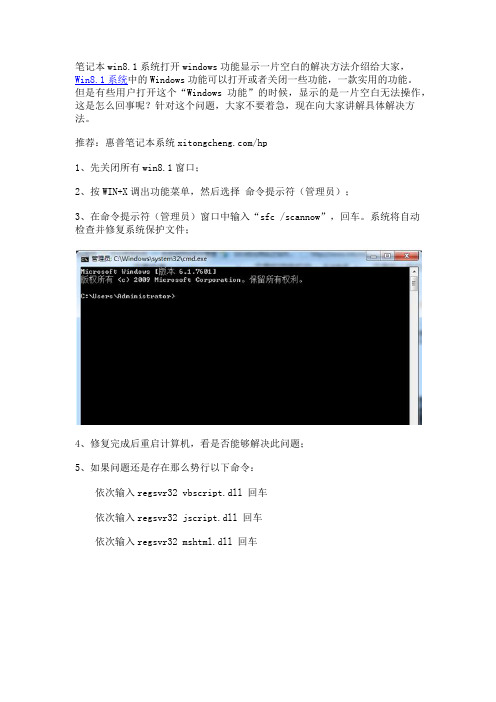
笔记本win8.1系统打开windows功能显示一片空白的解决方法介绍给大家,
Win8.1系统中的Windows功能可以打开或者关闭一些功能,一款实用的功能。
但是有些用户打开这个“Windows 功能”的时候,显示的是一片空白无法操作,这是怎么回事呢?针对这个问题,大家不要着急,现在向大家讲解具体解决方法。
推荐:惠普笔记本系统/hp
1、先关闭所有win8.1窗口;
2、按WIN+X调出功能菜单,然后选择命令提示符(管理员);
3、在命令提示符(管理员)窗口中输入“sfc /scannow”,回车。
系统将自动检查并修复系统保护文件;
4、修复完成后重启计算机,看是否能够解决此问题;
5、如果问题还是存在那么势行以下命令:
依次输入regsvr32 vbscript.dll 回车
依次输入regsvr32 jscript.dll 回车
依次输入regsvr32 mshtml.dll 回车。
电脑搜索功能不能用了
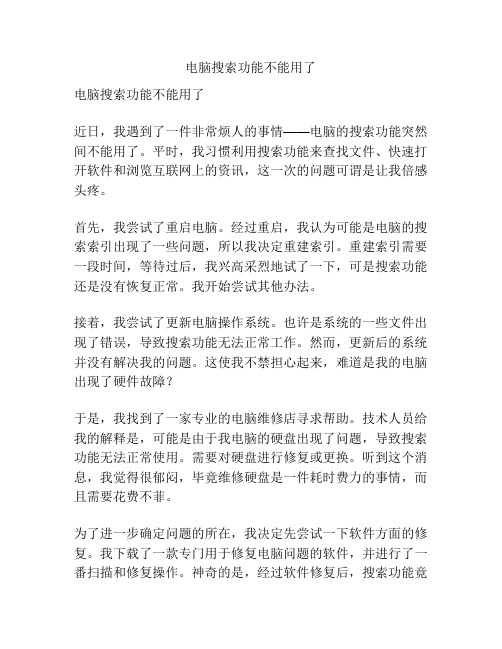
电脑搜索功能不能用了电脑搜索功能不能用了近日,我遇到了一件非常烦人的事情——电脑的搜索功能突然间不能用了。
平时,我习惯利用搜索功能来查找文件、快速打开软件和浏览互联网上的资讯,这一次的问题可谓是让我倍感头疼。
首先,我尝试了重启电脑。
经过重启,我认为可能是电脑的搜索索引出现了一些问题,所以我决定重建索引。
重建索引需要一段时间,等待过后,我兴高采烈地试了一下,可是搜索功能还是没有恢复正常。
我开始尝试其他办法。
接着,我尝试了更新电脑操作系统。
也许是系统的一些文件出现了错误,导致搜索功能无法正常工作。
然而,更新后的系统并没有解决我的问题。
这使我不禁担心起来,难道是我的电脑出现了硬件故障?于是,我找到了一家专业的电脑维修店寻求帮助。
技术人员给我的解释是,可能是由于我电脑的硬盘出现了问题,导致搜索功能无法正常使用。
需要对硬盘进行修复或更换。
听到这个消息,我觉得很郁闷,毕竟维修硬盘是一件耗时费力的事情,而且需要花费不菲。
为了进一步确定问题的所在,我决定先尝试一下软件方面的修复。
我下载了一款专门用于修复电脑问题的软件,并进行了一番扫描和修复操作。
神奇的是,经过软件修复后,搜索功能竟然恢复正常了!我顿时松了一口气。
通过这次经历,我深感电脑的软件问题非常棘手,有时候即使是一个简单的故障,也需要耗费大量的时间和精力去排查和修复。
作为用户,我们在使用电脑过程中应该更加小心,尽量避免一些不必要的操作和下载不可靠的软件,以免给自己带来不必要的麻烦。
最后,我要感谢那些专业的技术人员,他们在电脑出现问题时能给予我们及时的帮助和解决方案。
他们的工作虽然看似简单,但背后需要大量的学习和经验积累。
希望我们能倍加珍惜这些技术人员,给予他们应有的尊重和赞赏。
同时,也希望我们自己能更加小心使用电脑,尽量避免一些无谓的故障和麻烦。
最新整理win8.1进入系统配置界面方法有哪些
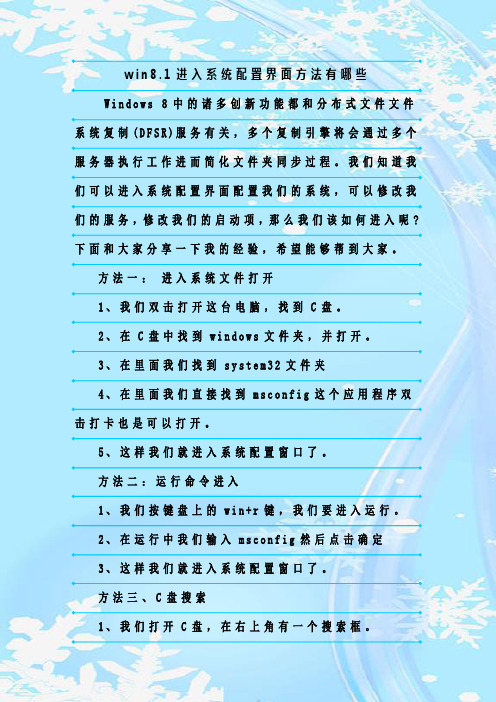
w i n8.1进入系统配置界面方法有哪些W i n d o w s8中的诸多创新功能都和分布式文件文件系统复制(D F S R)服务有关,多个复制引擎将会通过多个服务器执行工作进而简化文件夹同步过程。
我们知道我们可以进入系统配置界面配置我们的系统,可以修改我们的服务,修改我们的启动项,那么我们该如何进入呢?下面和大家分享一下我的经验,希望能够帮到大家。
方法一:进入系统文件打开1、我们双击打开这台电脑,找到C盘。
2、在C盘中找到w i n d o w s文件夹,并打开。
3、在里面我们找到s y s t e m32文件夹4、在里面我们直接找到m s c o n f i g这个应用程序双击打卡也是可以打开。
5、这样我们就进入系统配置窗口了。
方法二:运行命令进入1、我们按键盘上的w i n+r键,我们要进入运行。
2、在运行中我们输入m s c o n f i g然后点击确定3、这样我们就进入系统配置窗口了。
方法三、C盘搜索1、我们打开C盘,在右上角有一个搜索框。
2、我们在搜索框中输入m s c o n f i g,进入搜索3、这样我们也是可以找到我们的m s c o n f i g文件,双击打开。
4、这样我们就进入系统配置窗口了。
补充:w i n8使用小技巧开始菜单:恐怕这个是新用户最不习惯的问题,开始菜单被新的开始屏幕取代,这是微软改变最大的一个地方,当鼠标划过左下角的开始按钮,会看到开始菜单缩略图的弹出,点击后可以进入w i n8的开始屏幕,在开始屏幕点击桌面图标可以打开桌面,另外开机后默认是进入开始屏幕并非桌面,可以通过设置进行修改。
M i c r o s o f t账户怎样登陆:w i n8中M i c r o s o f t账户非常重要,去应用商店都需要这个账户,我们可以注册一个,之前有过M S N的账户或其他方式注册的微软账户通用,如果不想登陆这个账户,使用普通账户也可以的。
控制面板怎么打开:将鼠标移动到开始按钮上,右键点击会弹出一个菜单,从中可以打开控制面板、任务管理器、运行等常用的设置,非常的方便,我们也可以使用W i n+X快捷键打开这个菜单。
Win8系统搜索框频繁出现自动关闭或卡死现象原因及解决方法
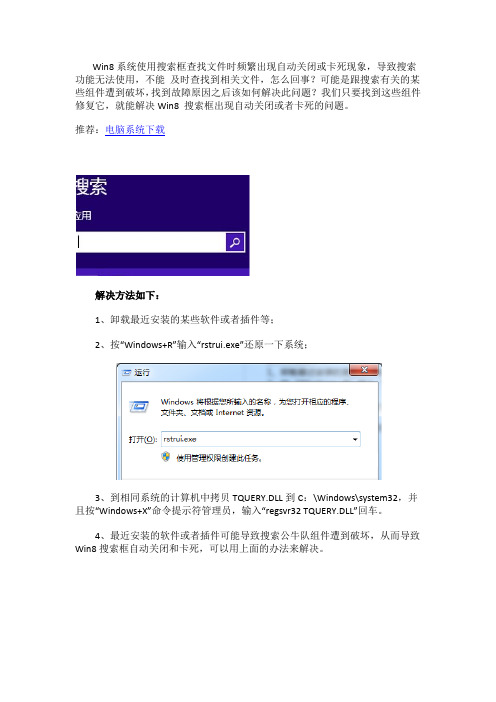
Win8系统使用搜索框查找文件时频繁出现自动关闭或卡死现象,导致搜索功能无法使用,不能及时查找到相关文件,怎么回事?可能是跟搜索有关的某些组件遭到破坏,找到故障原因之后该如何解决此问题?我们只要找到这些组件修复它,就能解决Win8 搜索框出现自动关闭或者卡死的问题。
推荐:电脑系统下载
解决方法如下:
1、卸载最近安装的某些软件或者插件等;
2、按“Windows+R”输入“rstrui.exe”还原一下系统;
3、到相同系统的计算机中拷贝TQUERY.DLL到C:\Windows\system32,并且按“Windows+X”命令提示符管理员,输入“regsvr32 TQUERY.DLL”回车。
4、最近安装的软件或者插件可能导致搜索公牛队组件遭到破坏,从而导致Win8搜索框自动关闭和卡死,可以用上面的办法来解决。
Win8.1使用教程
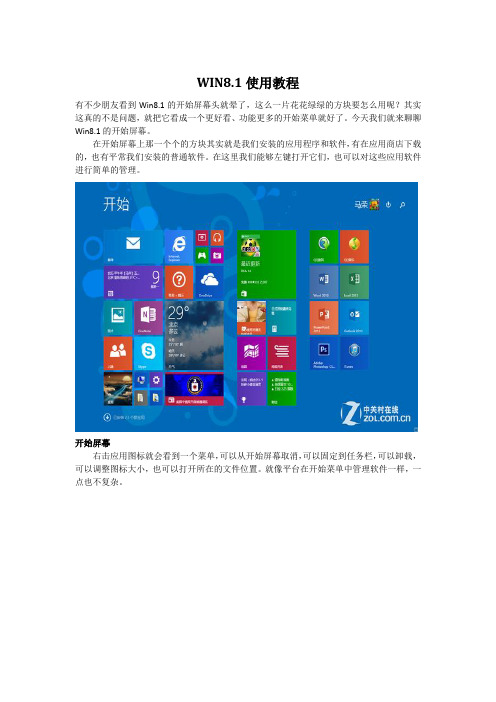
WIN8.1使用教程有不少朋友看到Win8.1的开始屏幕头就晕了,这么一片花花绿绿的方块要怎么用呢?其实这真的不是问题,就把它看成一个更好看、功能更多的开始菜单就好了。
今天我们就来聊聊Win8.1的开始屏幕。
在开始屏幕上那一个个的方块其实就是我们安装的应用程序和软件,有在应用商店下载的,也有平常我们安装的普通软件。
在这里我们能够左键打开它们,也可以对这些应用软件进行简单的管理。
开始屏幕右击应用图标就会看到一个菜单,可以从开始屏幕取消,可以固定到任务栏,可以卸载,可以调整图标大小,也可以打开所在的文件位置。
就像平台在开始菜单中管理软件一样,一点也不复杂。
右键菜单在开始屏幕的右上角是头像、关机键和搜索键,至于它们的作用就不许赘述了。
只说一下点击头像可以锁屏、注销和更换头像,关机可以重启和关机,搜索支持全局搜索。
开始屏幕左下角有一个向下的箭头,点击就会进入“所有应用”的界面,类似于Win7开始菜单中的“程序”。
这里显示了所有安装在系统中的软件,在左上角还可以按照不同的情况进行排序。
全部应用界面最后我们说说开始屏幕的个性化设置,将鼠标移动至屏幕右上角呼出“超级按钮”,选择“设置”,这时就能看到个性化的选项了。
在这里可以选择背景图片、背景颜色和个性颜色,按照自己的喜好来调整吧。
个性化设置这就是Win8.1的开始屏幕,是不是很简单的内容?大家不要被它华丽的外面吓到了,这就是一个非常平易近人的不高深的软件管理界面,没有想象的那么复杂。
所以大家也没有必要去排斥它,有一些理解就能发现更强大的功能。
Windows 8.1 正式版常见问题解答1. 如何安装Windows 8.1 驱动?Windows 8 安装镜像已集成基本设备驱动(包括存储、网络、输入和显示的驱动程序),其余驱动可以从Windows Update 中或从设备制造商获取。
2. 安装Windows 8.1 是否需要产品密钥?如果你通过Windows 应用商店安装Windows 8.1 ,则不需要产品密钥。
Win8Win8.1常见错误代码及解决方案
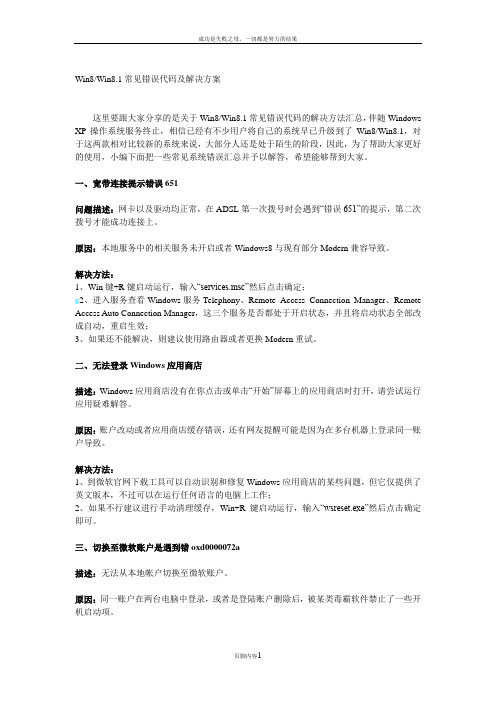
Win8/Win8.1常见错误代码及解决方案这里要跟大家分享的是关于Win8/Win8.1常见错误代码的解决方法汇总,伴随Windows XP操作系统服务终止,相信已经有不少用户将自己的系统早已升级到了Win8/Win8.1,对于这两款相对比较新的系统来说,大部分人还是处于陌生的阶段,因此,为了帮助大家更好的使用,小编下面把一些常见系统错误汇总并予以解答,希望能够帮到大家。
一、宽带连接提示错误651问题描述:网卡以及驱动均正常,在ADSL第一次拨号时会遇到“错误651”的提示,第二次拨号才能成功连接上。
原因:本地服务中的相关服务未开启或者Windows8与现有部分Modern兼容导致。
解决方法:1、Win键+R键启动运行,输入“services.msc”然后点击确定;2、进入服务查看Windows服务Telephony、Remote Access Connection Manager、Remote Access Auto Connection Manager,这三个服务是否都处于开启状态,并且将启动状态全部改成自动,重启生效;3、如果还不能解决,则建议使用路由器或者更换Modern重试。
二、无法登录Windows应用商店描述:Windows应用商店没有在你点击或单击“开始”屏幕上的应用商店时打开,请尝试运行应用疑难解答。
原因:账户改动或者应用商店缓存错误,还有网友提醒可能是因为在多台机器上登录同一账户导致。
解决方法:1、到微软官网下载工具可以自动识别和修复Windows应用商店的某些问题,但它仅提供了英文版本,不过可以在运行任何语言的电脑上工作;2、如果不行建议进行手动清理缓存,Win+R键启动运行,输入“wsreset.exe”然后点击确定即可。
三、切换至微软账户是遇到错oxd0000072a描述:无法从本地帐户切换至微软账户。
原因:同一账户在两台电脑中登录,或者是登陆账户删除后,被某类毒霸软件禁止了一些开机启动项。
Win8系统搜索框无法输入字符如何解决?
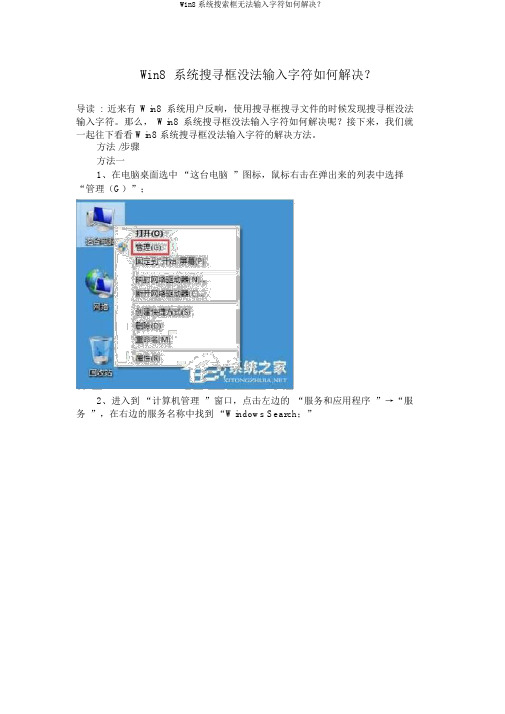
Win8 系统搜寻框没法输入字符如何解决?导读: 近来有Win8系统用户反响,使用搜寻框搜寻文件的时候发现搜寻框没法输入字符。
那么,Win8 系统搜寻框没法输入字符如何解决呢?接下来,我们就一起往下看看 Win8 系统搜寻框没法输入字符的解决方法。
方法 /步骤方法一1、在电脑桌面选中“这台电脑”图标,鼠标右击在弹出来的列表中选择“管理(G)”;2、进入到“计算机管理”窗口,点击左边的“服务和应用程序”→“服务”,在右边的服务名称中找到“Windows Search;”3、鼠标双击“Windows Search,”进入到“Windows Search窗”口,可以看到“启动种类( E)”是自动(延缓启动),也就是在电脑开机后所有自动服务启动后再启动它,你可以依据需要设置为“自动”;4、回到“计算机管理”窗口,鼠标右击“Windows Search,”再弹出来的列表中,选择“重新启动( E)”,过一会儿搜寻框服务就重新启动了,就解决了搜寻不可以用的问题。
方法二1 、在键盘上按快捷键“Win+R”,在弹出的“运行”窗口中输入“ %LocalAppData%\Packages\windows.immersivecontrolpanel_cw5n1h2txyewy\Loca lState ;”2、进入到“LocalState文件”夹中,可以看到Indexed 文件夹;3、鼠标右击“Indexed文件夹”,在弹出来的列表中选择“属性”,弹出“Indexed 属性”窗口,而后点击“高级( D)”按钮;4、进入到“高级属性”窗口,第一撤消勾选“除了文件属性外,还同意索引此文件夹中文件的内容( I)”,而后再重新勾选,等候系统重新建立好索引后就可以正常搜寻系统设置了,这过程需要一段时间。
以上就是 Win8 系统搜寻框没法输入字符的详尽解决方法,依据以上方法进行操作,相信搜寻框就能顺利输入字符进行搜寻了。
电脑搜索功能不能用怎么解决
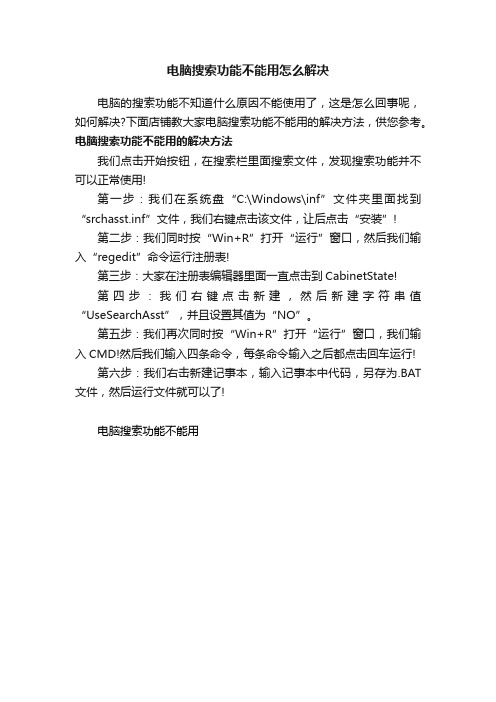
电脑搜索功能不能用怎么解决
电脑的搜索功能不知道什么原因不能使用了,这是怎么回事呢,如何解决?下面店铺教大家电脑搜索功能不能用的解决方法,供您参考。
电脑搜索功能不能用的解决方法
我们点击开始按钮,在搜索栏里面搜索文件,发现搜索功能并不可以正常使用!
第一步:我们在系统盘“C:\Windows\inf”文件夹里面找到“srchasst.inf”文件,我们右键点击该文件,让后点击“安装”!
第二步:我们同时按“Win+R”打开“运行”窗口,然后我们输入“regedit”命令运行注册表!
第三步:大家在注册表编辑器里面一直点击到CabinetState!
第四步:我们右键点击新建,然后新建字符串值“UseSearchAsst”,并且设置其值为“NO”。
第五步:我们再次同时按“Win+R”打开“运行”窗口,我们输入CMD!然后我们输入四条命令,每条命令输入之后都点击回车运行!
第六步:我们右击新建记事本,输入记事本中代码,另存为.BAT 文件,然后运行文件就可以了!
电脑搜索功能不能用。
电脑的搜索功能用不了
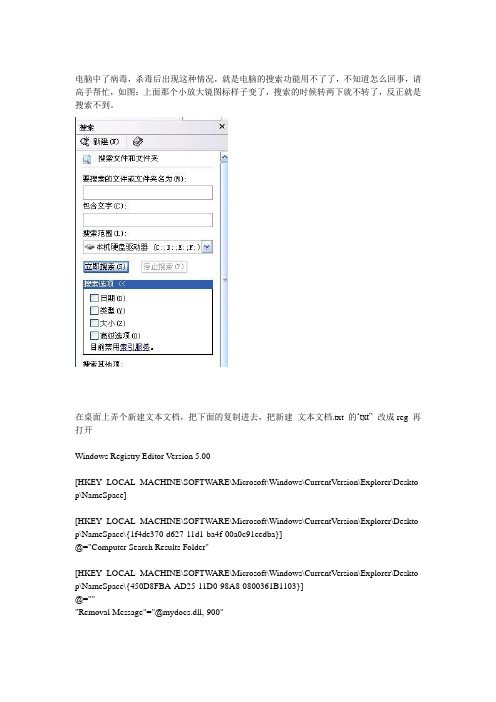
电脑中了病毒,杀毒后出现这种情况,就是电脑的搜索功能用不了了,不知道怎么回事,请高手帮忙,如图:上面那个小放大镜图标样子变了,搜索的时候转两下就不转了,反正就是搜索不到。
在桌面上弄个新建文本文档,把下面的复制进去,把新建文本文档.txt 的‘txt” 改成reg 再打开Windows Registry Editor Version 5.00[HKEY_LOCAL_MACHINE\SOFTWARE\Microsoft\Windows\CurrentVersion\Explorer\Deskto p\NameSpace][HKEY_LOCAL_MACHINE\SOFTWARE\Microsoft\Windows\CurrentVersion\Explorer\Deskto p\NameSpace\{1f4de370-d627-11d1-ba4f-00a0c91eedba}]@="Computer Search Results Folder"[HKEY_LOCAL_MACHINE\SOFTWARE\Microsoft\Windows\CurrentVersion\Explorer\Deskto p\NameSpace\{450D8FBA-AD25-11D0-98A8-0800361B1103}]@="""Removal Message"="@mydocs.dll,-900"[HKEY_LOCAL_MACHINE\SOFTWARE\Microsoft\Windows\CurrentVersion\Explorer\Deskto p\NameSpace\{645FF040-5081-101B-9F08-00AA002F954E}]@="Recycle Bin"[HKEY_LOCAL_MACHINE\SOFTWARE\Microsoft\Windows\CurrentVersion\Explorer\Deskto p\NameSpace\{e17d4fc0-5564-11d1-83f2-00a0c90dc849}]@="Search Results Folder"[HKEY_CLASSES_ROOT\CLSID\{e17d4fc0-5564-11d1-83f2-00a0c90dc849}]@="Search Results Folder""LocalizedString"=hex(2):40,00,25,00,53,00,79,00,73,00,74,00,65,00,6d,00,52,00,\6f,00,6f,00,74,00,25,00,5c,00,73,00,79,00,73,00,74,00,65,00,6d,00,33,00,32,\00,5c,00,53,00,48,00,45,00,4c,00,4c,00,33,00,32,00,2e,00,64,00,6c,00,6c,00,\2c,00,2d,00,33,00,30,00,35,00,32,00,30,00,00,00"IntroText"=hex(2):40,00,25,00,53,00,79,00,73,00,74,00,65,00,6d,00,52,00,6f,00,\6f,00,74,00,25,00,5c,00,73,00,79,00,73,00,74,00,65,00,6d,00,33,00,32,00,5c,\00,53,00,48,00,45,00,4c,00,4c,00,33,00,32,00,2e,00,64,00,6c,00,6c,00,2c,00,\2d,00,33,00,31,00,37,00,35,00,34,00,00,00[HKEY_CLASSES_ROOT\CLSID\{e17d4fc0-5564-11d1-83f2-00a0c90dc849}\DefaultIcon]@=hex(2):25,00,53,00,79,00,73,00,74,00,65,00,6d,00,52,00,6f,00,6f,00,74,00,25,\00,5c,00,73,00,79,00,73,00,74,00,65,00,6d,00,33,00,32,00,5c,00,53,00,48,00,\45,00,4c,00,4c,00,33,00,32,00,2e,00,64,00,6c,00,6c,00,2c,00,2d,00,31,00,33,\00,34,00,00,00[HKEY_CLASSES_ROOT\CLSID\{e17d4fc0-5564-11d1-83f2-00a0c90dc849}\InProcServer32] @=hex(2):25,00,53,00,79,00,73,00,74,00,65,00,6d,00,52,00,6f,00,6f,00,74,00,25,\00,5c,00,73,00,79,00,73,00,74,00,65,00,6d,00,33,00,32,00,5c,00,53,00,48,00,\45,00,4c,00,4c,00,33,00,32,00,2e,00,64,00,6c,00,6c,00,00,00 "ThreadingModel"="Apartment"[HKEY_CLASSES_ROOT\CLSID\{e17d4fc0-5564-11d1-83f2-00a0c90dc849}\ShellFolder] "Attributes"=dword:20180000。
Win7电脑搜索功能用不了怎么办
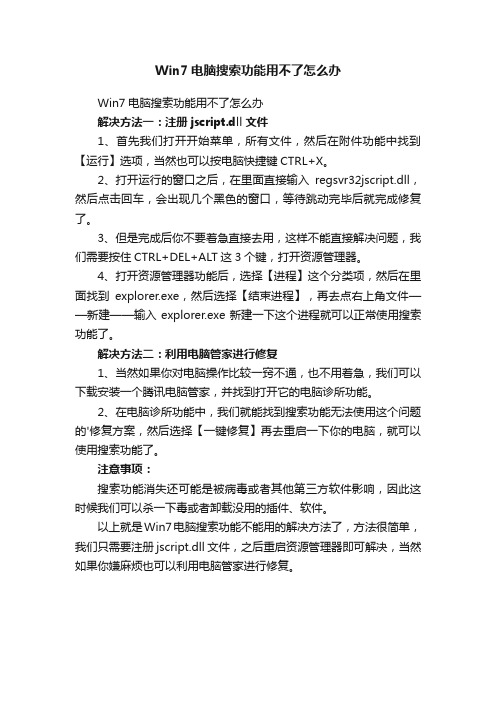
Win7电脑搜索功能用不了怎么办
Win7电脑搜索功能用不了怎么办
解决方法一:注册jscript.dll文件
1、首先我们打开开始菜单,所有文件,然后在附件功能中找到【运行】选项,当然也可以按电脑快捷键CTRL+X。
2、打开运行的窗口之后,在里面直接输入regsvr32jscript.dll,然后点击回车,会出现几个黑色的窗口,等待跳动完毕后就完成修复了。
3、但是完成后你不要着急直接去用,这样不能直接解决问题,我们需要按住CTRL+DEL+ALT这3个键,打开资源管理器。
4、打开资源管理器功能后,选择【进程】这个分类项,然后在里面找到explorer.exe,然后选择【结束进程】,再去点右上角文件——新建——输入explorer.exe新建一下这个进程就可以正常使用搜索功能了。
解决方法二:利用电脑管家进行修复
1、当然如果你对电脑操作比较一窍不通,也不用着急,我们可以下载安装一个腾讯电脑管家,并找到打开它的电脑诊所功能。
2、在电脑诊所功能中,我们就能找到搜索功能无法使用这个问题的'修复方案,然后选择【一键修复】再去重启一下你的电脑,就可以使用搜索功能了。
注意事项:
搜索功能消失还可能是被病毒或者其他第三方软件影响,因此这时候我们可以杀一下毒或者卸载没用的插件、软件。
以上就是Win7电脑搜索功能不能用的解决方法了,方法很简单,我们只需要注册jscript.dll文件,之后重启资源管理器即可解决,当然如果你嫌麻烦也可以利用电脑管家进行修复。
电脑搜索功能不能使用怎么办
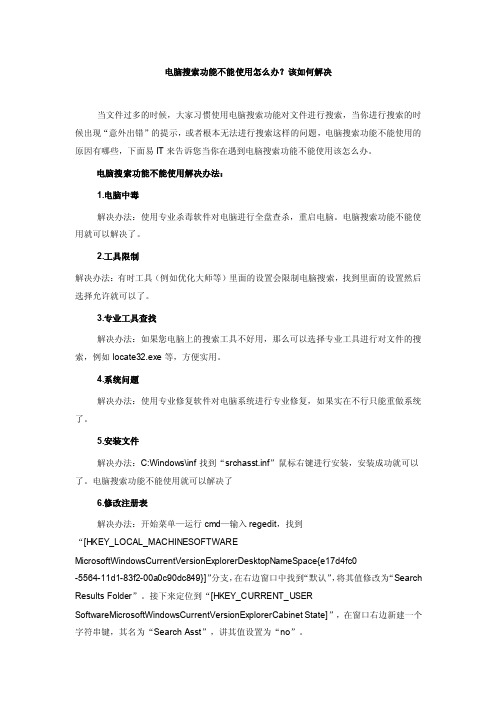
电脑搜索功能不能使用怎么办?该如何解决当文件过多的时候,大家习惯使用电脑搜索功能对文件进行搜索,当你进行搜索的时候出现“意外出错”的提示,或者根本无法进行搜索这样的问题,电脑搜索功能不能使用的原因有哪些,下面易IT来告诉您当你在遇到电脑搜索功能不能使用该怎么办。
电脑搜索功能不能使用解决办法:1.电脑中毒解决办法:使用专业杀毒软件对电脑进行全盘查杀,重启电脑。
电脑搜索功能不能使用就可以解决了。
2.工具限制解决办法:有时工具(例如优化大师等)里面的设置会限制电脑搜索,找到里面的设置然后选择允许就可以了。
3.专业工具查找解决办法:如果您电脑上的搜索工具不好用,那么可以选择专业工具进行对文件的搜索,例如locate32.exe等,方便实用。
4.系统问题解决办法:使用专业修复软件对电脑系统进行专业修复,如果实在不行只能重做系统了。
5.安装文件解决办法:C:Windows\inf找到“srchasst.inf”鼠标右键进行安装,安装成功就可以了。
电脑搜索功能不能使用就可以解决了6.修改注册表解决办法:开始菜单—运行cmd—输入regedit,找到“[HKEY_LOCAL_MACHINESOFTWARE MicrosoftWindowsCurrentVersionExplorerDesktopNameSpace{e17d4fc0-5564-11d1-83f2-00a0c90dc849}]”分支,在右边窗口中找到“默认”,将其值修改为“Search Results Folder”。
接下来定位到“[HKEY_CURRENT_USER SoftwareMicrosoftWindowsCurrentVersionExplorerCabinet State]”,在窗口右边新建一个字符串键,其名为“Search Asst”,讲其值设置为“no”。
以上方法就基本可以解决电脑搜索功能不能使用的问题了,希望对您有帮助。
- 1、下载文档前请自行甄别文档内容的完整性,平台不提供额外的编辑、内容补充、找答案等附加服务。
- 2、"仅部分预览"的文档,不可在线预览部分如存在完整性等问题,可反馈申请退款(可完整预览的文档不适用该条件!)。
- 3、如文档侵犯您的权益,请联系客服反馈,我们会尽快为您处理(人工客服工作时间:9:00-18:30)。
电脑Win8.1搜索功能不能用的解决方法
电脑系统中的本地搜索使我们可以方便的搜索并找到程序,文件和设置等作用,一些网友表示Win8.1系统的搜索功能出现不能使用的的问题。
下面是小编为大家整理的关于电脑Win8.1搜索功能不能用的解决方法,一起来看看吧!
电脑Win8.1搜索功能不能用的解决方法
1、在桌面上按组合键(win+R)打开运行窗口,输入“regedit”,回车确认,如下图所示:
2、打开注册表编辑器后,依次展开“HKEY_CURRENT_USER\Software\Microsoft\Windows\Curre ntVersion\Explorer\CabinetState”,然后在右边窗格中单击鼠标右键新建一个字符串值,并将其命名为“UseSearchAsst”,如下图所
示:
3、接着双击UseSearchAsst,打开编辑窗口,将数值数据设置为“NO”,点击“确定”即可,如下图所示:
默认情况下,搜索功能是可以使用的,但一些第三方优化过GHO系统可以会将搜索功能精用,只要在注册表中设置一下即可重新启用。
